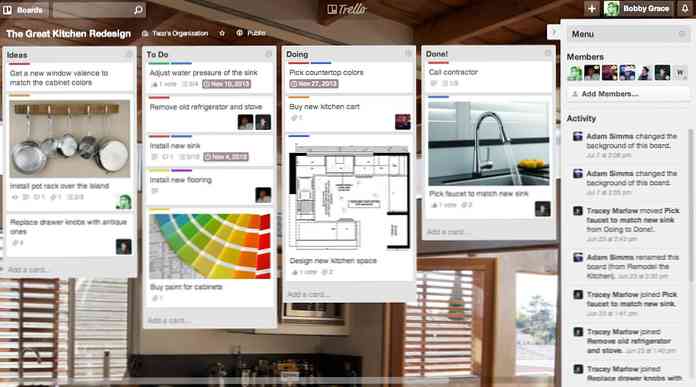10 طرق لفتح موجه الأوامر في نظام التشغيل Windows 10

كان موجه الأوامر موجودًا إلى الأبد ، ولا يزال موردًا رائعًا تحت تصرفك. اليوم نعرض لك كل الطرق المختلفة لفتح موجه الأوامر. نحن نراهن أنك لا تعرفهم جميعًا.
The Command Prompt هي أداة مفيدة جدا. يتيح لك القيام ببعض الأشياء بشكل أسرع مما يمكنك القيام به في واجهة الرسوم البيانية ويقدم بعض الأدوات التي لا يمكنك العثور عليها في واجهة الرسوم على الإطلاق. وبالروح الحقيقية لرمز النينجا ، يدعم موجه الأوامر أيضًا جميع أنواع اختصارات لوحة المفاتيح الذكية التي تجعلها أكثر قوة. في حين أنه من السهل فقط فتح "موجه الأوامر" من قائمة "ابدأ" ، فهذا ليس الطريقة الوحيدة للقيام بذلك. لذلك ، دعونا نلقي نظرة على بقية.
ملاحظة: يعتمد هذا المقال على Windows 10 ، ولكن يجب أن تعمل غالبية هذه الطرق في الإصدارات السابقة من Windows أيضًا.
افتح موجه الأوامر من قائمة مستخدمي Windows + X Power
اضغط على Windows + X لفتح قائمة Power Users ، ثم انقر فوق "موجه الأوامر" أو "موجه الأوامر (المسؤول)".

ملحوظة: إذا كنت ترى PowerShell بدلاً من Command Prompt في قائمة Power Users ، فهذا رمز تبديل جاء مع Creators Update لنظام التشغيل Windows 10. من السهل جدًا التبديل إلى إظهار Command Command في قائمة Power Users إذا أردت ، أو يمكنك اعطاء PowerShell المحاولة. يمكنك القيام بكل شيء تقريبا في PowerShell التي يمكنك القيام بها في موجه الأوامر ، بالإضافة إلى الكثير من الأشياء المفيدة الأخرى.
افتح موجه الأوامر من إدارة المهام
افتح مدير المهام مع المزيد من التفاصيل. افتح قائمة "ملف" ثم اختر "تشغيل مهمة جديدة" كمد أو CMD.EXE, ثم انقر فوق "موافق" لفتح موجه الأوامر العادي. يمكنك أيضًا التحقق من "إنشاء هذه المهمة بامتيازات إدارية" لفتح موجه الأوامر كمسؤول.

افتح موجه الأوامر في وضع المسؤول من إدارة المهام بطريقة سرية سهلة
لفتح موجه أوامر بسرعة باستخدام امتيازات إدارية من "إدارة المهام" ، افتح القائمة "ملف" ثم اضغط باستمرار على المفتاح CTRL أثناء النقر فوق "تشغيل مهمة جديدة". سيؤدي هذا إلى فتح "موجه الأوامر" مع امتيازات إدارية - دون الحاجة إلى كتابة أي شيء.

افتح موجه الأوامر من قائمة ابدأ بحث
يمكنك بسهولة فتح "موجه الأوامر" بالنقر فوق ابدأ ثم كتابة "cmd" في مربع البحث. بدلاً من ذلك ، انقر / اضغط على رمز الميكروفون في حقل البحث في Cortana واقل "موجه أوامر التشغيل".
لفتح موجه الأوامر باستخدام الامتيازات الإدارية ، انقر بزر الماوس الأيمن فوق النتيجة ، ثم انقر فوق "تشغيل كمسؤول." يمكنك أيضًا تمييز النتيجة بمفاتيح الأسهم ثم الضغط على Ctrl + Shift + Enter.

افتح موجه الأوامر عن طريق التمرير عبر قائمة "ابدأ"
انقر فوق ابدأ. قم بالتمرير لأسفل وتوسيع مجلد "نظام Windows". انقر على "موجه الأوامر". لفتح بامتيازات إدارية ، انقر بزر الماوس الأيمن على موجه الأوامر واختر "تشغيل كمسؤول".

افتح موجه الأوامر من مستكشف الملفات
افتح File Explorer ، ثم انتقل إلى C: \ نوافذ \ system32 مجلد. انقر نقرًا مزدوجًا فوق ملف "cmd.exe" أو انقر بزر الماوس الأيمن على الملف واختر "تشغيل كمسؤول". يمكنك أيضًا إنشاء اختصار لهذا الملف وتخزين الاختصار في أي مكان تريد.

افتح موجه الأوامر من "مربع التشغيل"
اضغط على Windows + R لفتح مربع "تشغيل". اكتب "cmd" ثم انقر فوق "موافق" لفتح موجه الأوامر العادي. اكتب "cmd" ثم اضغط على Ctrl + Shift + Enter لفتح موجه أوامر المسؤول.

افتح موجه الأوامر من شريط عنوان مستكشف الملفات
في مستكشف الملفات ، انقر فوق شريط العناوين لتحديده (أو اضغط Alt + D). اكتب "cmd" في شريط العناوين واضغط على Enter لفتح موجه الأوامر مع تعيين مسار المجلد الحالي بالفعل.

افتح موجه الأوامر هنا من قائمة ملف مستكشف الملفات
في File Explorer ، انتقل إلى أي مجلد تريد فتحه في موجه الأوامر. من قائمة "ملف" ، حدد أحد الخيارات التالية:
- افتح موجه الأوامر. يفتح موجه الأوامر داخل المجلد المحدد حاليًا بأذونات قياسية.
- افتح موجه الأوامر كمسؤول. يفتح موجه الأوامر داخل المجلد المحدد حاليًا بأذونات المسؤول.

افتح موجه الأوامر من قائمة سياق للمجلد في مستكشف الملفات
لفتح نافذة "موجه الأوامر" إلى أي مجلد ، اضغط على Shift + بزر الماوس الأيمن فوق المجلد في "مستكشف الملفات" ، ثم اختر "فتح إطار الأوامر هنا".

إنشاء اختصار لموجه الأوامر على سطح المكتب
انقر بزر الماوس الأيمن فوق نقطة فارغة على سطح المكتب. من قائمة السياق ، حدد New> Shortcut.

اكتب "cmd.exe" في المربع ، ثم انقر فوق "التالي".

حدد الاختصار اسمًا ، ثم انقر على "إنهاء".

يمكنك الآن النقر نقرًا مزدوجًا فوق الاختصار لفتح "موجه الأوامر". إذا كنت ترغب في فتح موجه الأوامر مع امتيازات إدارية بدلاً من ذلك ، فانقر بزر الماوس الأيمن فوق الاختصار واختر "خصائص" من قائمة السياق. انقر على الزر "متقدم" وتحقق من الخيار "تشغيل كمسؤول". قم بإغلاق كل نوافذ الخصائص المفتوحة

الآن عليك فقط النقر نقرًا مزدوجًا فوق الاختصار لفتح "موجه الأوامر" كمسؤول.